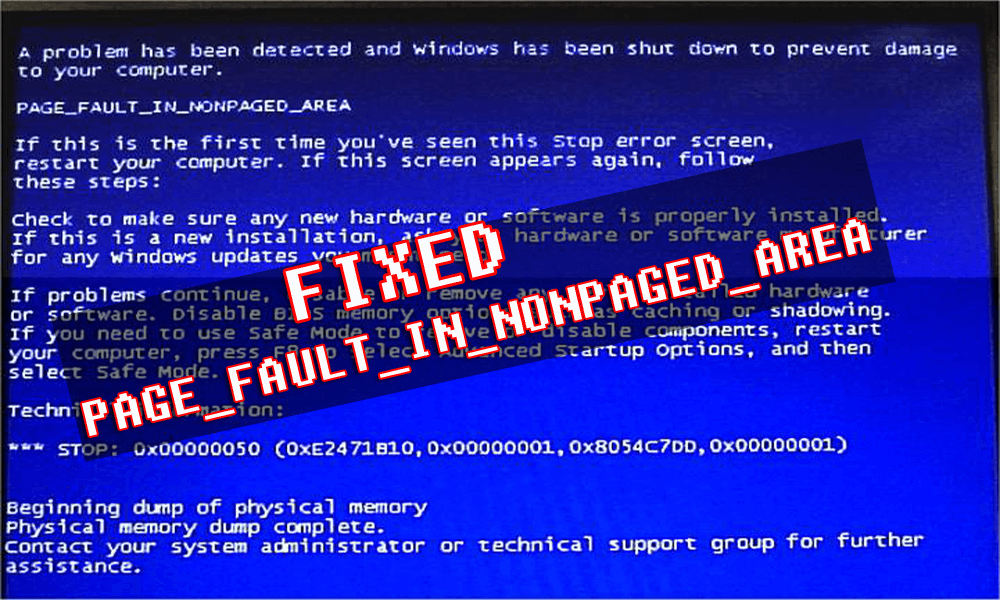
PAGE_FAULT_IN_NONPAGED_AREA — это еще одна ошибка BSOD (синий экран смерти) , с которой пользователи сталкиваются в своей операционной системе Windows. Эта ошибка может появиться из-за аппаратных или программных проблем.
Эта ошибка BSOD имеет код ошибки 0x00000050 , что означает, что ваша система ссылается на недопустимую память или из-за неправильного адреса памяти.
Ошибка PAGE_FAULT_IN_NONPAGED_AREA возникает, когда ОС Windows не может найти данные, хранящиеся в невыгружаемой области, или из-за поврежденного сектора на жестком диске.
Если вы входите в число тех пользователей Windows, которые сталкиваются с ошибкой Windows page_fault_in_nonpaged_area и ищут решение, чтобы избавиться от нее, то вы попали по адресу.
Прочтите эту статью и получите решения по устранению неполадок, которые помогут вам с легкостью устранить ошибку BSOD page_fault_in_nonpaged_area .
Некоторые распространенные сообщения об ошибках, связанные с page_fault_in_nonpaged_area
- Отображается «Ошибка STOP 0x50: PAGE_FAULT_IN_NONPAGED_AREA».
- Обнаружена проблема, и Windows была закрыта, чтобы предотвратить повреждение вашего компьютера. Проблема, по-видимому, вызвана следующим файлом:
- Появляется сообщение «PAGE_FAULT_IN_NONPAGED_AREA» и происходит сбой активного окна программы.
- «Проверка ошибок PAGE_FAULT_IN_NONPAGED_AREA имеет значение 0x00000050. Это указывает на то, что была сделана ссылка на недопустимую системную память». отображается.
- Windows работает медленно и медленно реагирует на ввод с помощью мыши или клавиатуры.
- ПК часто падает с ошибкой 0x50 при запуске одной и той же программы.
- Ваш компьютер периодически «зависает» на несколько секунд.
Эти синие экраны PAGE_FAULT_IN_NONPAGED_AREA могут появляться на экране и перезагружать систему, когда пользователь пытается установить какую-либо программу, загружается драйвер или во время запуска или завершения работы.
Чтобы избавиться от этой проблемы, вы должны применить различные решения для устранения неполадок, приведенные ниже.
Как исправить ошибку page_fault_in_nonpaged_area?
Чтобы исправить ошибку BSOD page_fault_in_nonpaged_area , вы должны применить приведенные ниже решения, все обсуждаемые методы эффективны и могут легко решить эту проблему.
Решение 1. Запустите средство диагностики памяти Windows
Средство диагностики памяти Windows — это встроенное программное обеспечение для тестирования памяти, предоставленное Microsoft. С помощью этого встроенного приложения вы можете проверить системную память на наличие ошибок любого типа в Windows.
Этот инструмент также поможет устранить ошибку BSOD page_fault_in_nonpaged_area из вашей Windows. Следуйте инструкциям для запуска диагностики памяти:
- Прежде всего, откройте диалоговое окно запуска, одновременно нажмите клавиши Windows + R , чтобы открыть команду запуска. В окне запуска введите « Mdsched» и нажмите Enter.
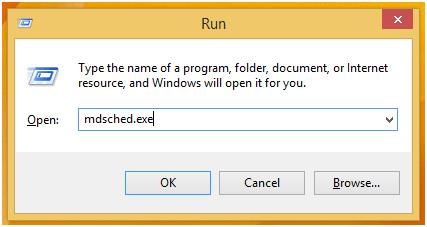
- Вы увидите окно Инструмент диагностики памяти Windows с двумя параметрами для выбора:
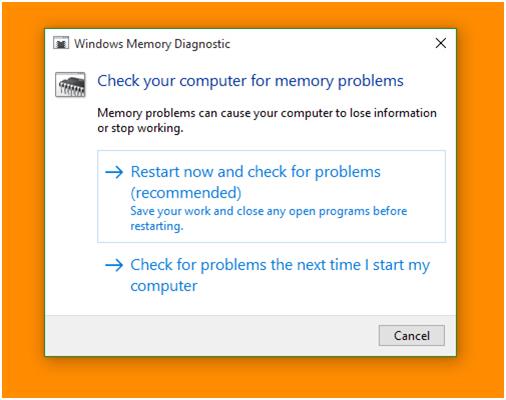
- Выберите тот, который соответствует вашим условиям, и сразу после загрузки Windows вы сможете увидеть свой экран следующим образом:

После процесса диагностики памяти Windows вы можете перезагрузить компьютер, и на этот раз вы не столкнетесь с ошибкой page_fault_in_nonpaged_area .
Решение 2. Отключите все антивирусные приложения.
Немногие антивирусные программы могут вызвать ошибку Windows page_fault_in_nonpaged_area на вашем ПК. Если вы недавно установили антивирусное программное обеспечение, отключите его или отключите Защитник Windows , чтобы исправить эту ошибку.
Вот шаги, чтобы отключить Защитник Windows:
- Нажмите клавишу Windows
- Перейти к настройкам
- Выберите раздел « Обновления и безопасность ».
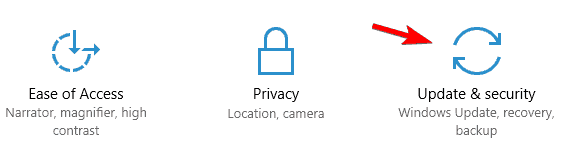
- Нажмите «Безопасность Windows » > «Защита от вирусов и угроз».
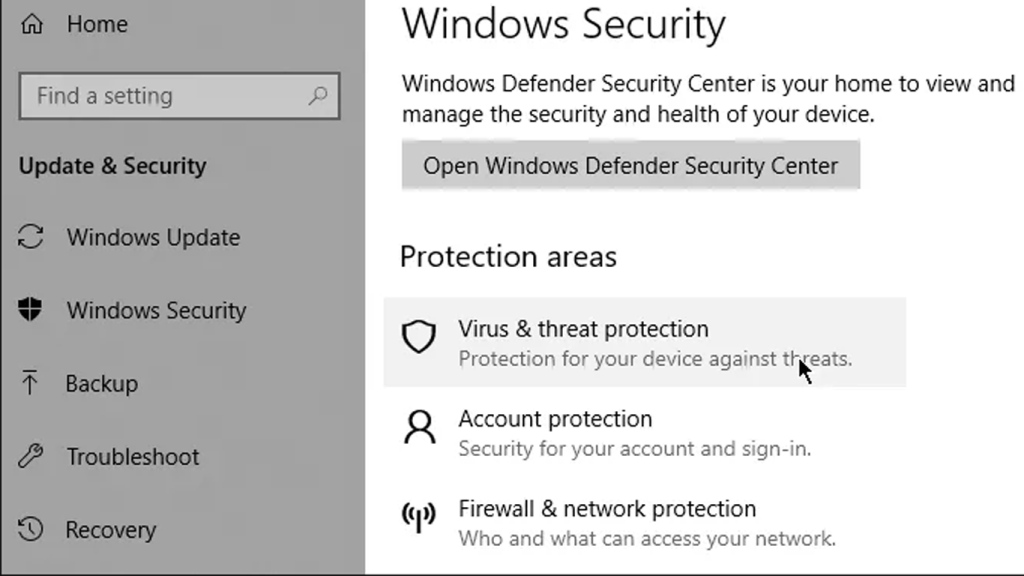
- Выберите « Управление настройками » в разделе « Параметры защиты от вирусов и угроз» .
- Отключить защиту в режиме реального времени .
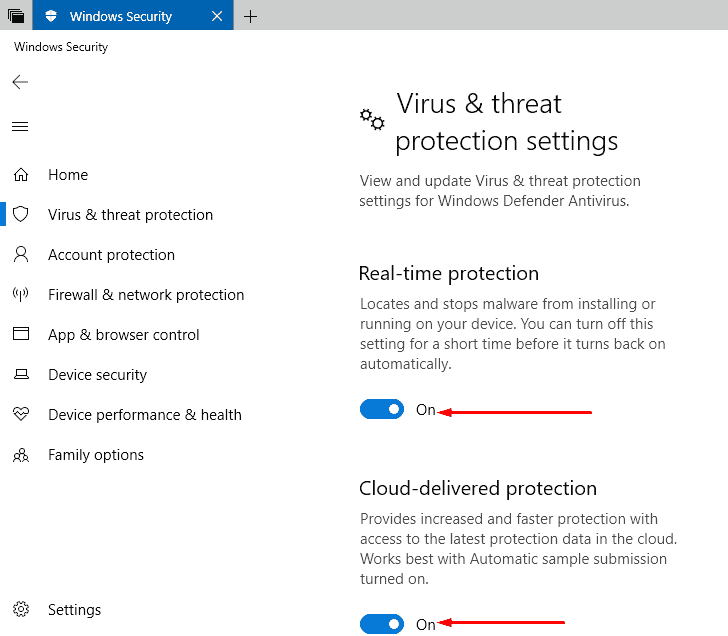
После отключения антивируса перезагрузите систему и проверьте, устранена ли ошибка BSOD page_fault_in_nonpaged_area .
Решение 3. Обновите драйверы
Скорее всего, вы столкнетесь с ошибкой BSOD page_fault_in_nonpaged_area , если драйверы устарели или несовместимы с вашей операционной системой. Поэтому, чтобы решить эту ошибку синего экрана, вам необходимо обновить драйверы.
Для этого выполните шаги, указанные ниже:
- Нажмите на значок Windows
- Тип Диспетчер устройств
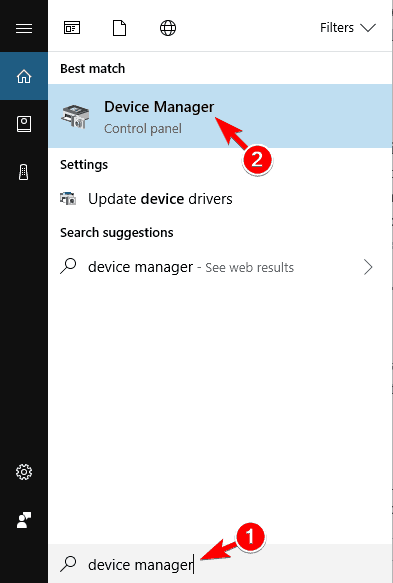
- В окне диспетчера устройств выберите устройство, которое необходимо обновить
- Выберите драйвер, щелкните его правой кнопкой мыши и нажмите « Обновить драйвер ».
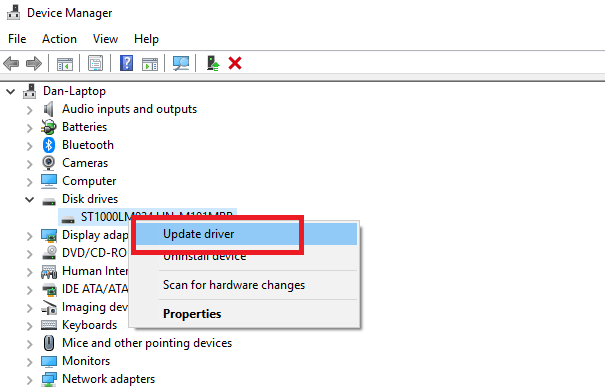
- В следующем окне нажмите автоматический поиск обновленного программного обеспечения драйвера .
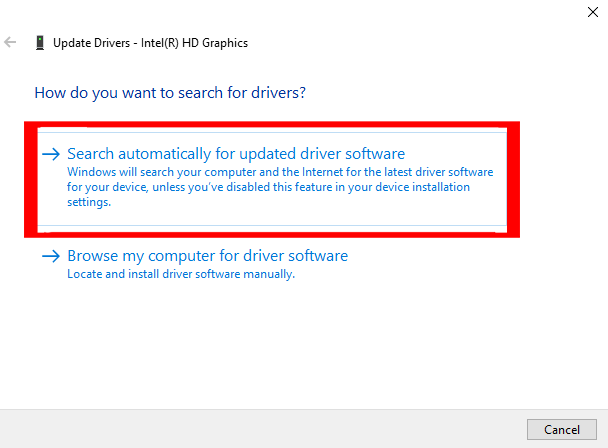
Теперь подождите пару минут, если доступно какое-либо новое обновление драйвера, оно будет загружено, или вы можете посетить официальный сайт Microsoft, чтобы обновить драйвер.
Кроме того, если вы не хотите обновлять драйверы вручную, попробуйте Driver Easy , который не только обновит драйверы, но и решит другие проблемы, связанные с драйверами, такие как ошибка Windows page_fault_in_nonpaged_area .
Получить драйвер Простое автоматическое обновление драйверов
Решение 4. Отключите автоматическое управление размером файла подкачки для всех дисков
Отключение автоматического управления размером файла подкачки для всех дисков может помочь в устранении ошибки Windows page_fault_in_nonpaged_area . Виртуальная память иногда может вызывать эту ошибку, поэтому рекомендуется отключить ее.
Вот шаги для этого:
- Откройте проводник
- Щелкните правой кнопкой мыши Этот компьютер и выберите Свойства.
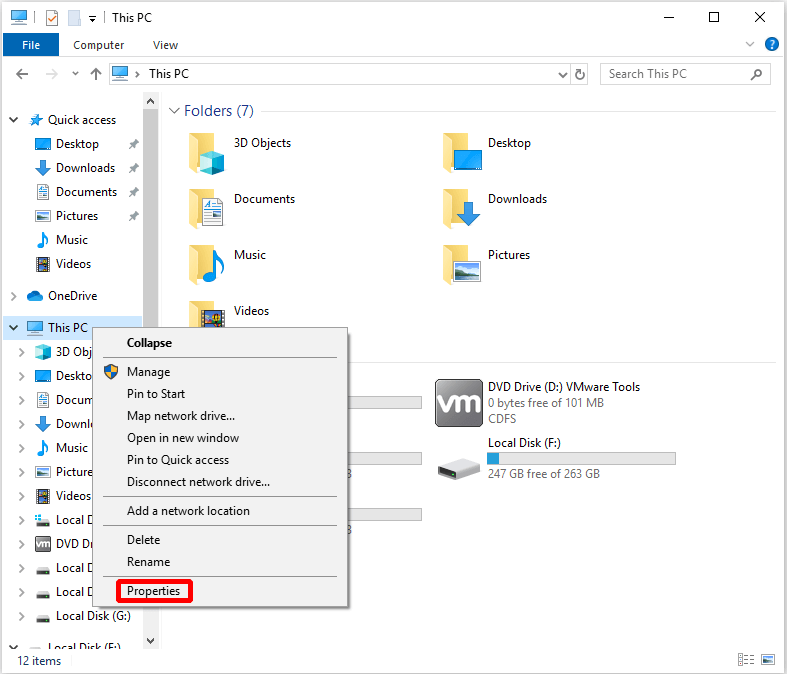
- Выберите Дополнительные параметры системы.
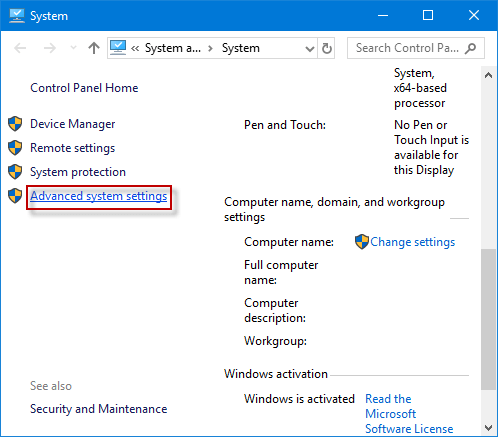
- В окне свойств системы перейдите на вкладку « Дополнительно » и выберите « Настройки » в разделе «Производительность».
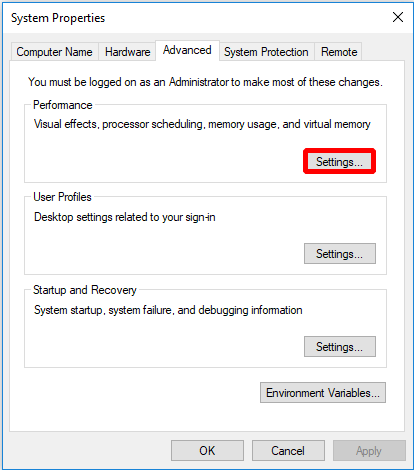
- Нажмите кнопку «Изменить» под виртуальной памятью.
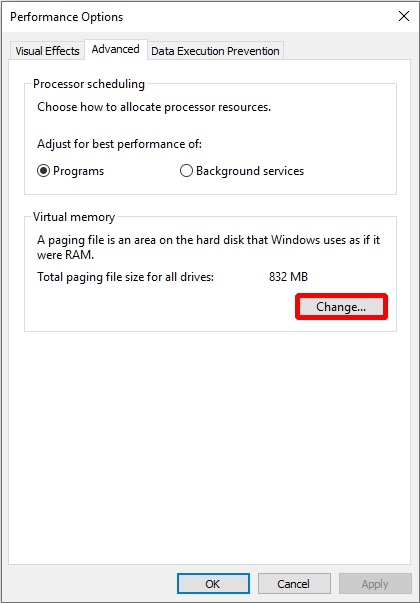
- Снимите флажок « Автоматически управлять размером файла подкачки для всех дисков » и нажмите « ОК ».
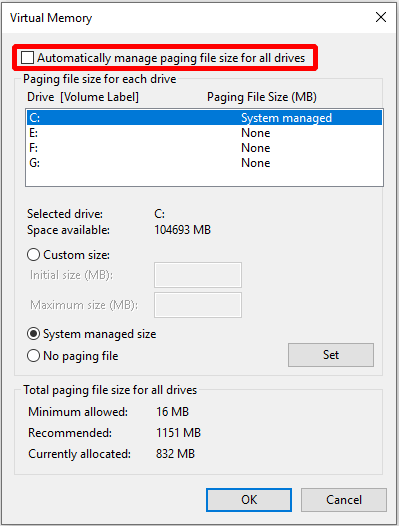
После выполнения вышеуказанных шагов автоматическое управление размером файла подкачки отключено, и теперь вы больше не увидите ошибку page_fault_in_nonpaged_area в вашей ОС Windows.
Решение 5. Обновите ОС Windows
Обновление операционной системы Windows также может помочь устранить ошибку BSOD page_fault_in_nonpaged_area . Следуйте инструкциям ниже, чтобы обновить Windows.
- Нажмите клавишу Windows
- Перейти к настройкам
- Выберите «Обновление и безопасность».
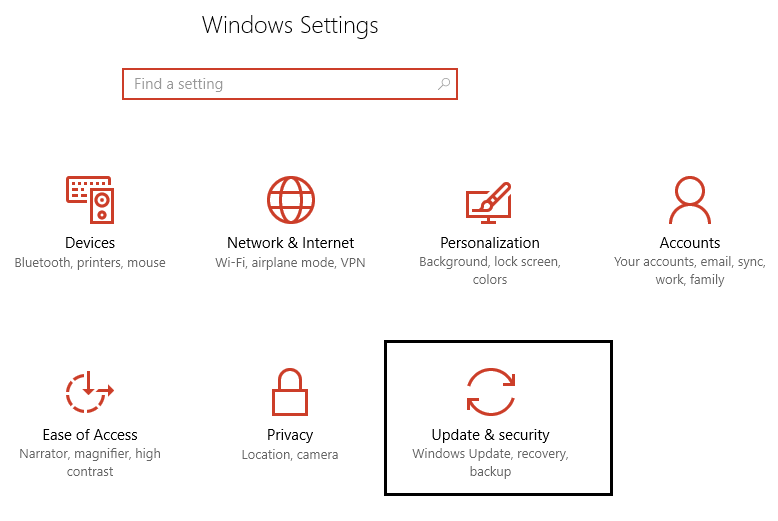
- Нажмите « Обновление Windows », а затем нажмите «Проверить наличие обновлений ».
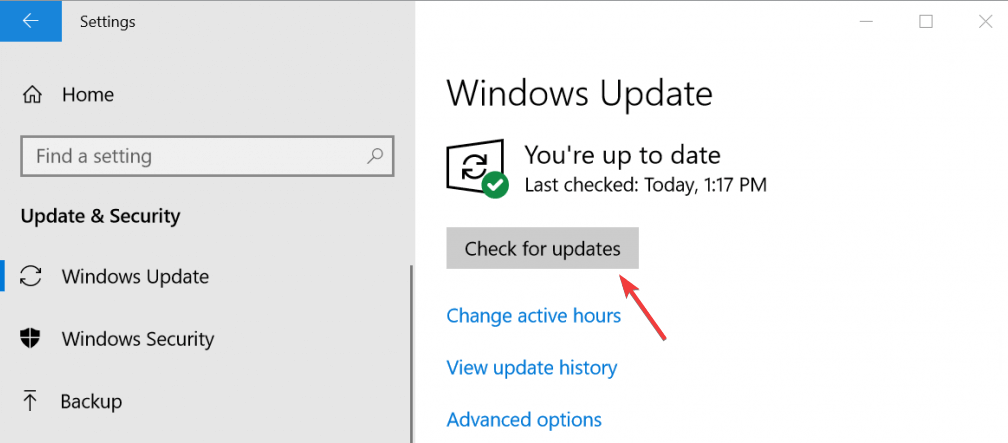
Если доступны какие-либо новые обновления, они будут загружены автоматически. После обновления вашей ОС перезапустите Windows и проверьте, исчезла ли ошибка page_fault_in_nonpaged_area или нет.
Решение 6. Запустите команду CHKDSK
Если на диске есть какие-либо проблемы, есть вероятность, что на экране вашей системы может появиться ошибка Windows page_fault_in_nonpaged_area . Поэтому предлагается запустить команду CHKDSK и устранить ошибку на диске.
Это также устранит ошибку BSOD page_fault_in_nonpaged_area из Windows. Выполните следующие шаги, чтобы запустить команду CHKDSK:
- Нажмите на значок Windows
- Введите cmd , щелкните его правой кнопкой мыши и выберите « Запуск от имени администратора ».
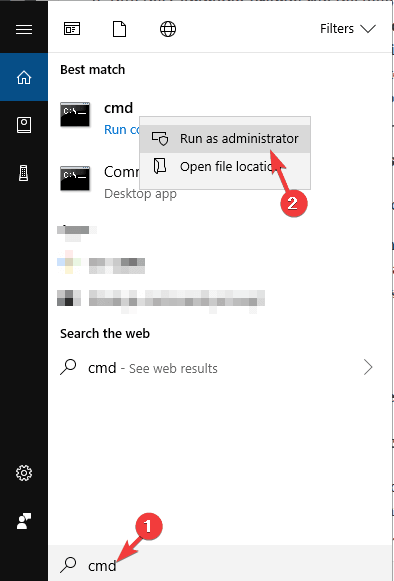
- В окне командной строки введите следующую команду и нажмите клавишу ввода:
chkdsk C: /f /r
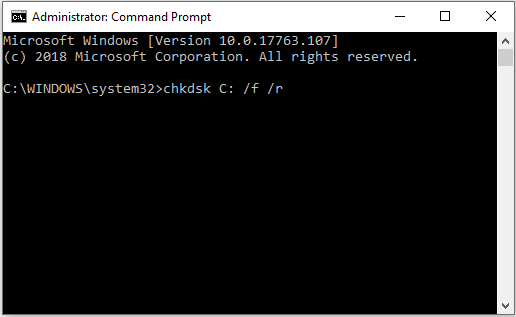
Дождитесь выполнения команды. После завершения CHKDSK перезапустите Windows и посмотрите, появляется ли по- прежнему page_fault_in_nonpaged_area или нет.
Простой способ исправить ошибку page_fault_in_nonpaged_area
Если ни одно из упомянутых выше решений не помогло исправить ошибку BSOD page_fault_in_nonpaged_area в Windows 10, то вот простое решение для устранения этой ошибки.
Попробуйте инструмент восстановления ПК . Это удивительный инструмент для ремонта, разработанный профессионалами, который решит все проблемы и ошибки, связанные с ПК с Windows, всего за несколько кликов.
Ошибки, такие как BSOD, реестр, DLL, обновления, приложения и другие. Он также восстанавливает поврежденные, испорченные или недоступные системные файлы, предотвращает попадание вирусов на ПК , оптимизирует производительность и многое другое.
Вам просто нужно загрузить этот инструмент, он просканирует ваш компьютер, обнаружит все ошибки и решит их автоматически без каких-либо хлопот.
Получить инструмент восстановления ПК исправить ошибку page_fault_in_nonpaged_area
Вывод
Ладно, на этом я завершаю свою статью.
Я изложил решения по устранению неполадок, которые наверняка помогут вам преодолеть ошибку BSOD page_fault_in_nonpaged_area в Windows 10.
Ожидается, что после выполнения исправлений вам удалось устранить ошибку синего экрана и вы сможете работать в своей операционной системе, как и раньше.

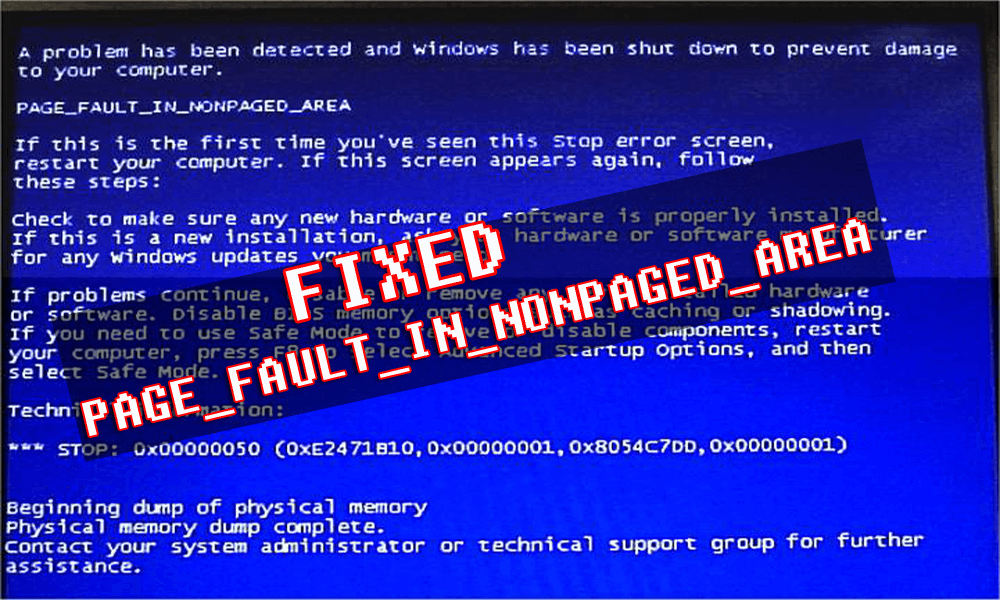
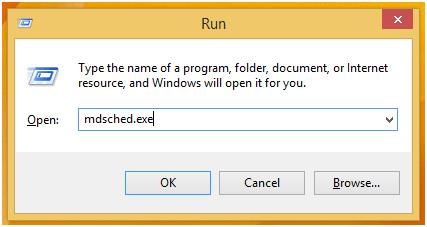
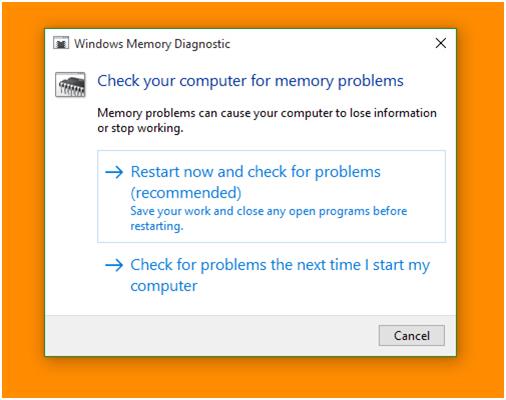

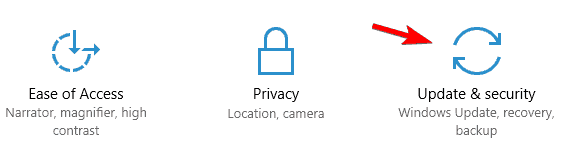
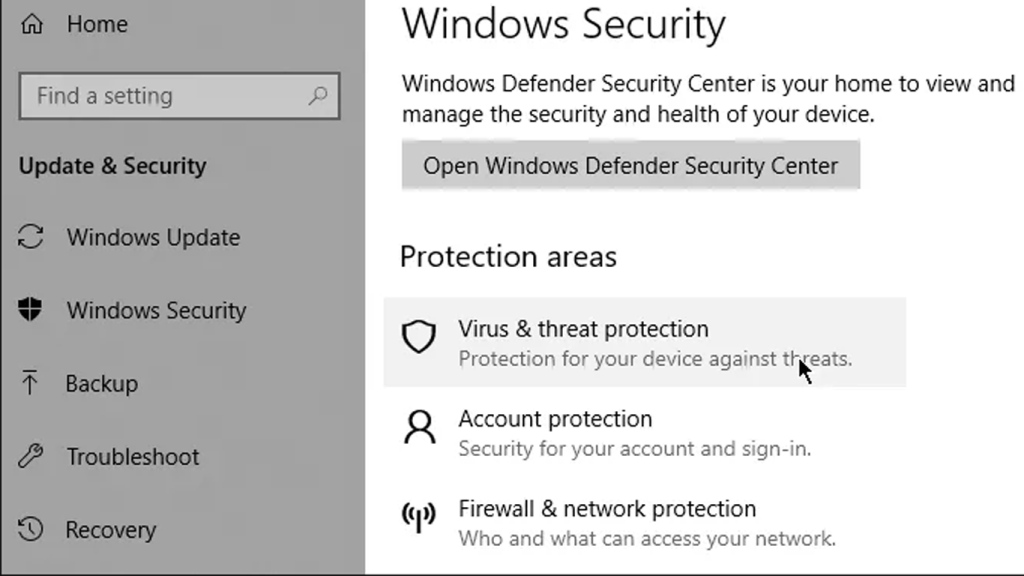
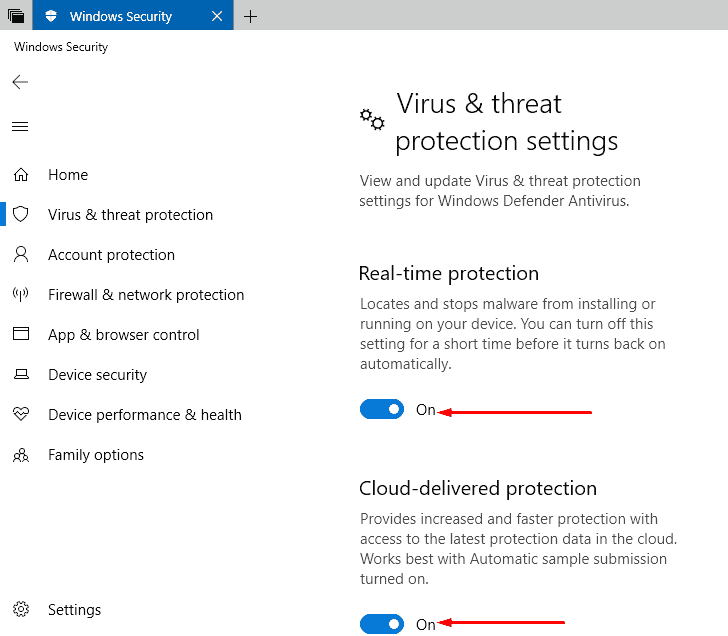
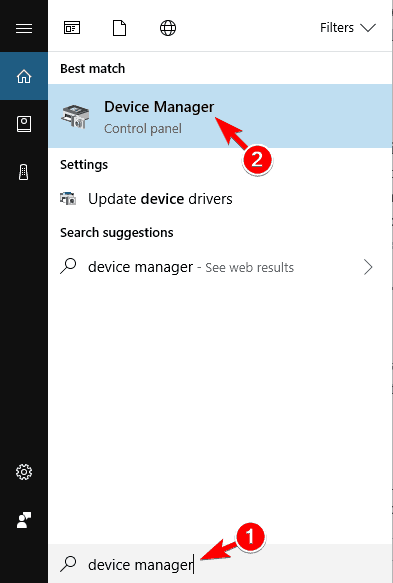
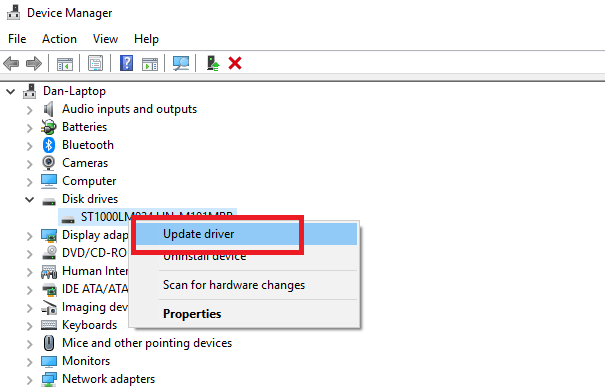
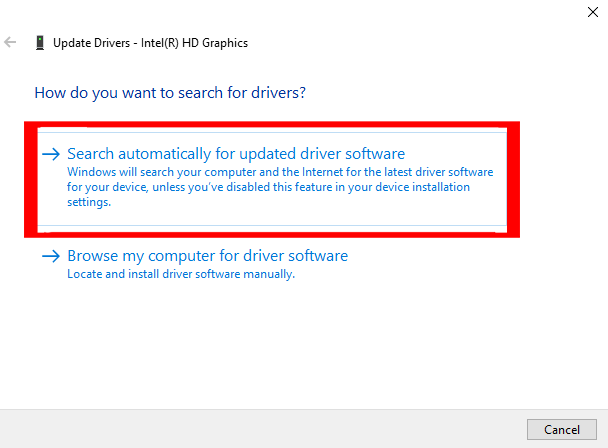
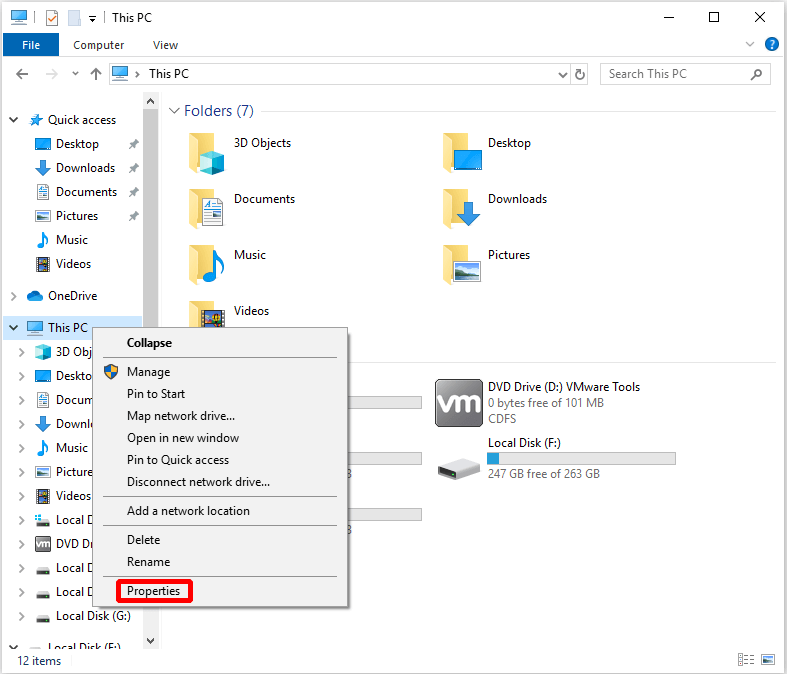
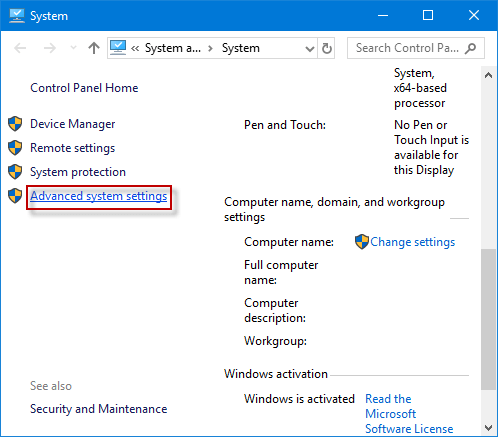
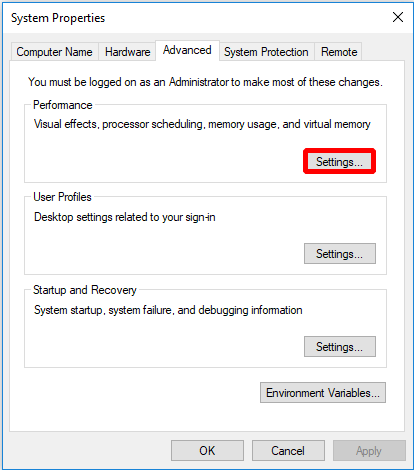
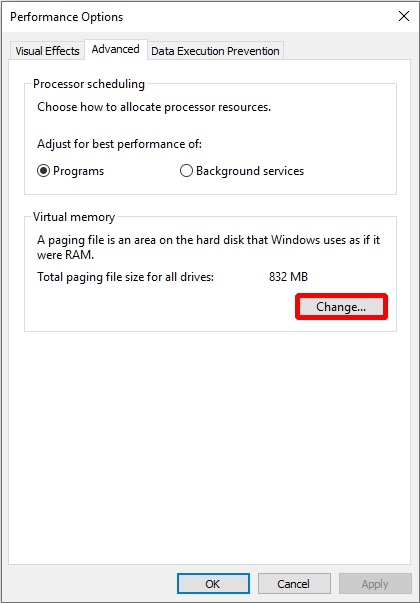
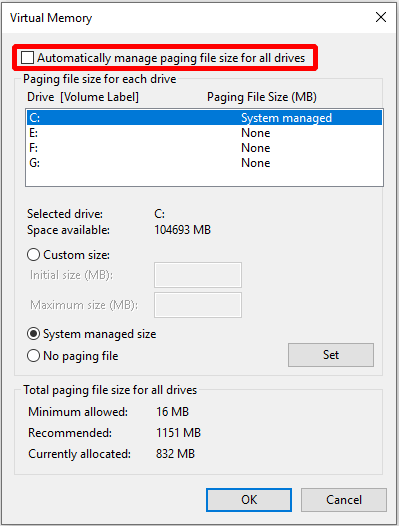
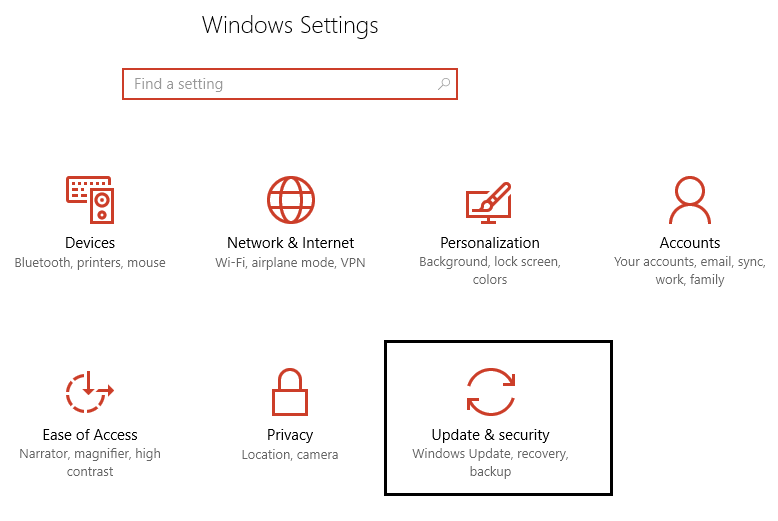
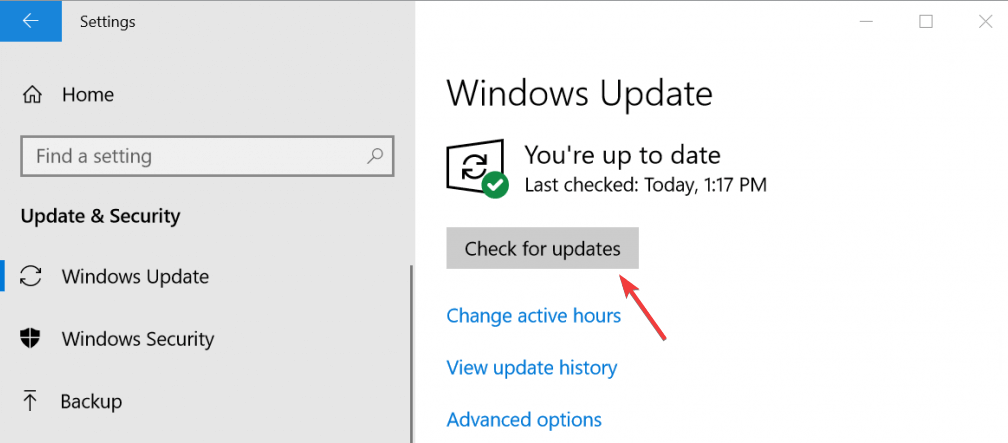
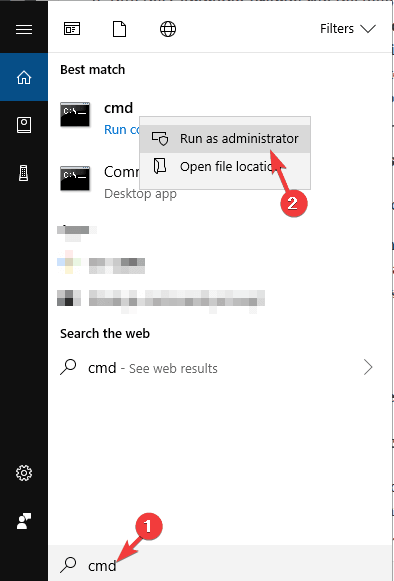
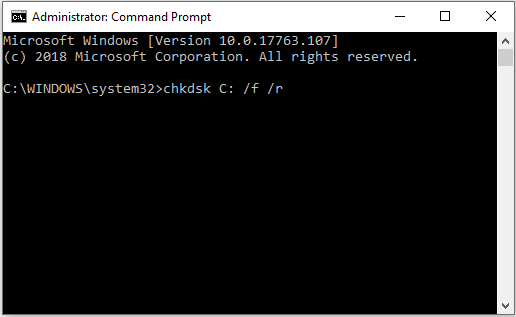

![Как решить проблему «Sims 4 Сим не спит»? [ПРОВЕРЕННЫЕ СПОСОБЫ] Как решить проблему «Sims 4 Сим не спит»? [ПРОВЕРЕННЫЕ СПОСОБЫ]](https://luckytemplates.com/resources1/images2/image-6501-0408151119374.png)


![Исправить Dungeon Siege 2 без указателя мыши [ПРОВЕРЕННЫЕ СПОСОБЫ] Исправить Dungeon Siege 2 без указателя мыши [ПРОВЕРЕННЫЕ СПОСОБЫ]](https://luckytemplates.com/resources1/images2/image-5004-0408151143369.png)

![Ваш компьютер или сеть могут отправлять автоматические запросы [ИСПРАВЛЕНО] Ваш компьютер или сеть могут отправлять автоматические запросы [ИСПРАВЛЕНО]](https://luckytemplates.com/resources1/images2/image-1491-0408150724646.png)
